2 Formas de Recuperar Contatos após a Restauração de Fábrica do iPhone [2023 Atualizado]
 atualizado por Boey Wong / 03 de fevereiro de 2021 09:15
atualizado por Boey Wong / 03 de fevereiro de 2021 09:15Depois de atualizar meu iPhone 7 para iOS 10 e lidar com a falha incrivelmente frustrante de "deslizar para atualizar", entrei em contato com a Apple e eles me disseram que a única maneira de se livrar da falha era iPhone de reposição de fábrica. Estou super deprimido porque não tenho backups e perdi todos os meus contatos e outros dados após a restauração. Existe alguma maneira de recuperar os contatos perdidos?
Não é incomum que as pessoas tenham que redefinir o iPhone para as configurações de fábrica se há algo errado com isso. Enquanto isso, você perderá todos os dados do seu iPhone como resultado.
Isso significa que você nunca pode encontrá-los de volta?
Para ser honesto,
Pode ser difícil recuperar dados após uma restauração de fábrica, pois os dados podem ter sido sobrescritos durante o processo de restauração.
Mas se você tiver backups, você pode definitivamente restaurar seu iPhone a partir de um arquivo de backup anterior, é por isso que você deve iPhone de backup de tempos em tempos.
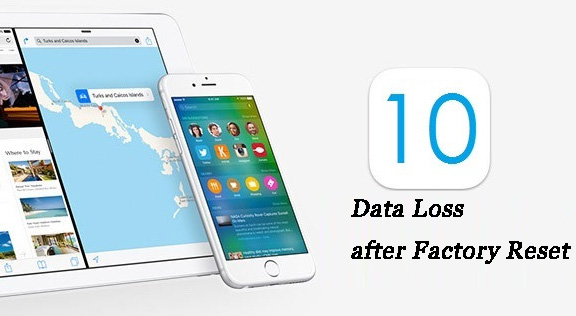
Abaixo está como extrair contatos do backup do iPhone.
1. Restaurar dados do iPhone a partir do backup
Existem diferentes maneiras de fazer backup dos dados do iPhone, para que você encontre as soluções certas para recuperá-los.
Opção 1. Recuperar contatos do iTunes
O iTunes fará backup de contatos do iPhone, para que você possa acessá-los recuperar contatos do iTunes sempre que você quiser, sem conexão com a internet.
Passo 1Execute o iTunes no seu computador e conecte o dispositivo ao computador via cabo USB.
Passo 2Clique no ícone do dispositivo e depois em Restaurar backup.
Passo 3Escolha o arquivo de backup mais recente para restaurar.

Opção 2. Recuperar contatos do iCloud
O iCloud é outra maneira da Apple de fazer backup e restaurar dados do iPhone com ou sem um computador. Você pode restaurar contatos do iCloud com conexão de internet estável.
Passo 1Acesse icloud.com e faça o login na sua conta do iCloud.
Passo 2Clique na Configurações ícone e, em seguida, localize Restaurar Contatos para Avançado.
Passo 3Escolha uma versão da lista e clique em Restaurar.

Se você preferir recuperar contatos do iPhone sem um computador, você deve escolher o método abaixo.
Passo 1Primeiro de tudo, você precisa apagar todo o conteúdo e configurações do seu iPad: entrar em Configurações > Geral > Limpar > Apagar Todo o Conteúdo e Ajustes. E depois toque em apagar para limpar todos os dados.
Passo 2Siga os passos de configuração até alcançar o Apps e dados interface e escolha Restaurar a partir do backup do iCloud.

2. Restaurar contatos do iPhone com o FoneLab
Se você nunca fez backup do seu dispositivo, não fique frustrado, ainda não é impossível recuperar contatos perdidos e outros dados de volta. Recuperação de dados do iPhone FoneLab é capaz de trazer seus dados de volta à vida mesmo depois de uma reinicialização de fábrica do iPhone.
Vamos dar uma olhada no que mais este software pode fazer por você.
1. FoneLab iPhone Data Recovery pode fazer:
- Recupere seus arquivos perdidos, mantendo os dados atuais intactos.
- Restaure os dados perdidos do dispositivo iOS mesmo quando estiver quebrado, danificado por água, perdido, redefinição de fábrica.
- Recupere arquivos excluídos ou perdidos do 19 diferentes tipos de dados criados nesses dispositivos - iPhone 4 / 3GS, iPad 1 ou iPod touch 4.
- Recupere e exporte os tipos 8 de dados perdidos de qualquer outro dispositivo iOS, incluindo o iPhone 7 e o iPhone 7 Plus.
- Visualize os arquivos recuperáveis antes de restaurar.
- O software fornece três modos de recuperação: Recuperar do dispositivo iOS, Recuperar do arquivo de backup do iTunes e Recuperar do arquivo de backup do iCloud.
2. Recuperar contatos de um iPhone de redefinição de fábrica com o FoneLab
FoneLab Recuperação de dados do iPhone tem a capacidade de recuperar o iPhone excluído ou perdido fotos, contatos, músicas, vídeos, mensagens, notas, lembretes e muito mais. Ambas as versões Mac e Windows estão disponíveis e você pode ter uma tentativa grátis agora, baixando a versão de teste deste software no site oficial.
Abaixo está um guia simples sobre como recuperar contatos com três modos de recuperação usando este software.
Com o FoneLab para iOS, você recuperará os dados perdidos / excluídos do iPhone, incluindo fotos, contatos, vídeos, arquivos, WhatsApp, Kik, Snapchat, WeChat e mais dados do seu backup ou dispositivo do iCloud ou iTunes.
- Recupere fotos, vídeos, contatos, WhatsApp e mais dados com facilidade.
- Visualizar dados antes da recuperação.
- iPhone, iPad e iPod touch estão disponíveis.
Opção 1. Recuperar do dispositivo iOS
Passo 1Faça o download e instale o software no seu computador com o link acima. O software será iniciado automaticamente assim que o processo for concluído. Então escolha Recuperação de dados do iPhone e conecte seu iPhone ao computador com o cabo USB.
Passo 2Depois que o software reconhecer seu dispositivo, escolha Recuperar do dispositivo iOS na interface do FoneLab e clique em Início Scan.

Passo 3O resultado da digitalização será listado na coluna da esquerda, vá para Contactos e visualize os detalhes de cada item. Você pode selecionar todos ou os específicos que você precisa e, em seguida, clique em Recuperar depois disso.
Opção 2. Recuperar do arquivo de backup do iTunes
Passo 1Escolha Recuperar do arquivo de backup do iTunes no início. Não execute o iTunes para evitar a substituição de dados pela sincronização do iTunes enquanto o programa estiver em execução.
Passo 2Você obterá vários arquivos de backup se tiver feito antes. Escolha o mais recente e clique em Iniciar digitalização.

Passo 3Visualizar conteúdos antes da recuperação.
Opção 3. Recuperar do arquivo de backup do iCloud
Passo 1Escolha Recuperar do arquivo de backup do iCloud e faça o login na sua conta do iCloud.

Passo 2Faça o download da versão mais recente da lista. E, em seguida, visualize antes da recuperação.
Recuperando dados do backup, você não precisa conectar seu dispositivo ao computador. Assim, você pode recuperar seus dados pessoais quando seu dispositivo for perdido, por exemplo, recuperar mensagens de texto excluídas do iPhone, E assim por diante.
Se você tiver alguma dúvida, não hesite em nos contatar.
Com o FoneLab para iOS, você recuperará os dados perdidos / excluídos do iPhone, incluindo fotos, contatos, vídeos, arquivos, WhatsApp, Kik, Snapchat, WeChat e mais dados do seu backup ou dispositivo do iCloud ou iTunes.
- Recupere fotos, vídeos, contatos, WhatsApp e mais dados com facilidade.
- Visualizar dados antes da recuperação.
- iPhone, iPad e iPod touch estão disponíveis.
